
Lösung für das Problem, dass Win10 mein Computersymbol nicht finden kann: 1. Klicken Sie mit der rechten Maustaste auf eine leere Stelle auf dem Desktop und wählen Sie [Personalisierung] 2. Wechseln Sie zur Option [Design] und klicken Sie auf die Option [Desktop-Symboleinstellungen]. 3. Aktivieren Sie das Kontrollkästchen [Arbeitsplatz] und klicken Sie auf [Übernehmen].

Die Betriebsumgebung dieses Tutorials: Windows 10-System, Thinkpad T480-Computer.
(Verwandte Empfehlungen: Windows)
Lösung:
1. Klicken Sie mit der rechten Maustaste auf eine leere Stelle auf dem Desktop und wählen Sie zum Öffnen „Personalisieren“.
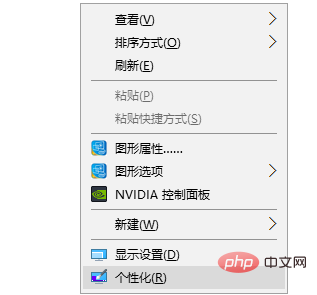
2. Klicken Sie in der sich öffnenden personalisierten Benutzeroberfläche links auf die Option „Design“ und dann rechts auf das Desktop-Symbol „Einstellungen“, um es zu öffnen.
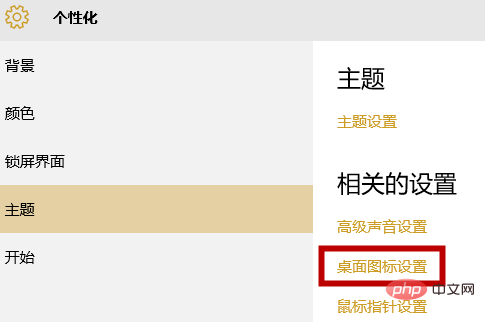
3. Überprüfen Sie das gewünschte Desktop-Symbol in der Popup-Oberfläche für die Desktop-Symboleinstellung, klicken Sie dann auf Übernehmen und bestätigen Sie
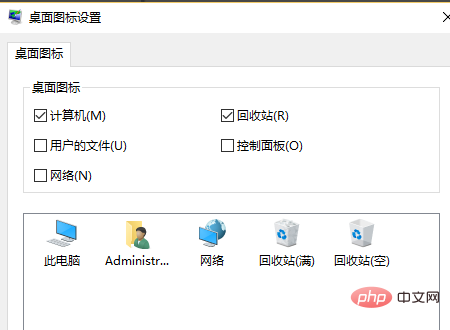
Das obige ist der detaillierte Inhalt vonWas soll ich tun, wenn Win10 mein Computersymbol nicht finden kann?. Für weitere Informationen folgen Sie bitte anderen verwandten Artikeln auf der PHP chinesischen Website!
 Der Computer ist infiziert und kann nicht eingeschaltet werden
Der Computer ist infiziert und kann nicht eingeschaltet werden
 Der Win10-Bluetooth-Schalter fehlt
Der Win10-Bluetooth-Schalter fehlt
 Warum werden alle Symbole in der unteren rechten Ecke von Win10 angezeigt?
Warum werden alle Symbole in der unteren rechten Ecke von Win10 angezeigt?
 So verhindern Sie, dass der Computer automatisch Software installiert
So verhindern Sie, dass der Computer automatisch Software installiert
 Der Unterschied zwischen Win10-Ruhezustand und Ruhezustand
Der Unterschied zwischen Win10-Ruhezustand und Ruhezustand
 Win10 pausiert Updates
Win10 pausiert Updates
 Was tun, wenn der Bluetooth-Schalter in Windows 10 fehlt?
Was tun, wenn der Bluetooth-Schalter in Windows 10 fehlt?
 Win10 stellt eine Verbindung zum freigegebenen Drucker her
Win10 stellt eine Verbindung zum freigegebenen Drucker her




